Visualizzare i dettagli di un articolo
Nell'Elenco Articoli fare doppio click sinistro con il mouse sull'articolo che si vuole visualizzare
Inserire un nuovo articolo
Cliccare il tasto Nuovo della Barra delle Funzioni Elenco.

Si aprirà la finestra in cui inserire i dati dell'articolo. I campi in giallo sono obbligatori, quelli in bianco sono invece facoltativi. Per il campo Classe Merceologica va specificato il codice, mentre la descrizione verrà visualizzata in automatico. Il codice può essere inserito direttamente oppure selezionato dalla apposita tabella. Per aprire la tabella, posizionarsi all'interno del campo e premere il tasto F2. Dunque fare doppio clic sul valore che si vuole selezionare. Per inserire il nuovo articolo fare clic sul tasto Inserisci della Barra delle Funzioni Finestra.

Per uscire senza salvare cliccare invece il tasto Esci.
Nota: nella tabella che si aprirà con il tasto F2 è anche possibile inserire nuove classi merceologiche o modificare/eliminare quelle esistenti. Per la descrizione di queste operazioni si rimanda alla sezione Gruppi Merc..
Cancellare un articolo
Nell' Elenco Articoli cliccare sull'articolo che si vuole eliminare. Verrà così evidenziata la riga ad esso relativa. Cliccando il tasto Cancella della Barra delle Funzioni Elenco apparirà la scheda di dettaglio dell'articolo.

Per eliminare l'articolo cliccare il tasto Cancella della Barra delle Funzioni Finestra.

Nota: non è possibile eliminare un articolo già presente in un carico o scarico di magazzino.
Modificare i dati di un articolo
Nell'Elenco Articoli cliccare sull'articolo che si vuole modificare. Verrà così evidenziata la riga ad esso relativa. Cliccare il tasto Modifica della Barra delle Funzioni Elenco

Verrà visualizzata la scheda dell'articolo, dove sarà possibile modificare o eliminare le informazioni già presenti oppure inserire nuove informazioni. Si ricorda che i campi in giallo sono obbligatori. Per salvare le modifiche cliccare il tasto Modifica della Barra delle Funzioni Finestra.

Per uscire senza salvare le modifiche, cliccare il tasto Esci.
Nota: per aprire la finestra Articolo per modificarne i dati si può anche fare doppio click sinistro sull'articolo che si vuole modificare nell'Elenco Articoli.



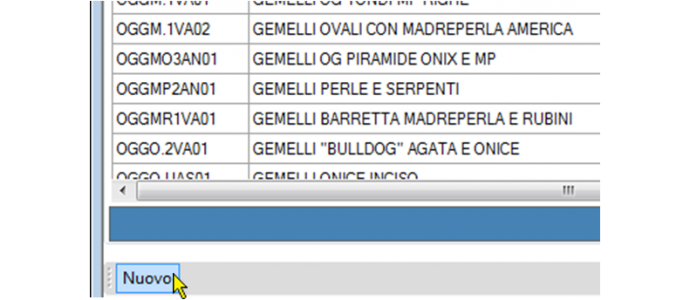
Commenti
Inserisci il tuo commento